Έχετε αντιμετωπίσει ποτέ μια προειδοποίηση υψηλής χρήσης μνήμης κατά τη χρήση του Microsoft Edge; Αυτό σημαίνει ότι ορισμένες διεργασίες του προγράμματος περιήγησης χρησιμοποιούν υπερβολικά πολλή μνήμη (RAM).
Ευτυχώς, μπορείτε εύκολα να εντοπίσετε και να κλείσετε αυτές τις διεργασίες που απαιτούν πολλούς πόρους, καθώς και να τροποποιήσετε ορισμένες από τις λειτουργίες του προγράμματος περιήγησής σας για να μειώσετε τη χρήση μνήμης, ώστε να μην βλέπετε ξανά αυτές τις προειδοποιήσεις.
Προκαταρκτική δοκιμή σε πρόγραμμα περιήγησης
Πριν ξεκινήσετε τη διαδικασία επίλυσης του προβλήματος υψηλής χρήσης μνήμης στο Microsoft Edge, πρέπει να εκτελέσετε βασικούς ελέγχους και διορθώσεις σύμφωνα με την ακόλουθη λίστα:
- Κλείστε όλες τις αχρησιμοποίητες καρτέλες.
- Παύση όλων των λήψεων που είναι ενεργές αυτήν τη στιγμή.
- Βεβαιωθείτε ότι το πρόγραμμα περιήγησής σας στο διαδίκτυο χρησιμοποιεί την πιο πρόσφατη έκδοση.
Εάν έχετε πραγματοποιήσει τον προκαταρκτικό έλεγχο, αλλά η προειδοποίηση εξακολουθεί να εμφανίζεται, ακολουθήστε τα παρακάτω βήματα αντιμετώπισης προβλημάτων:
Ενεργοποίηση λειτουργίας Edge Efficiency
Η Λειτουργία Απόδοσης Περιθωρίων είναι γνωστή ως μια βελτιστοποιημένη λειτουργία διαμόρφωσης προγράμματος περιήγησης για τη μείωση της χρήσης πόρων. Όταν ενεργοποιηθεί αυτή η λειτουργία, η Λειτουργία Απόδοσης θα μεταβεί αμέσως σε αναστολή λειτουργίας και άλλες λειτουργίες θα βελτιστοποιηθούν για να διατηρηθεί η χρήση μνήμης στο ελάχιστο, συμβάλλοντας στη μείωση της πίεσης στους πόρους. Δείτε πώς μπορείτε να ενεργοποιήσετε τη Λειτουργία Απόδοσης Περιθωρίων:
Βήμα 1: Κάντε κλικ στο εικονίδιο με τις 3 τελείες που βρίσκεται στην επάνω δεξιά γωνία της διεπαφής του Microsoft Edge και επιλέξτε "Ρυθμίσεις".

Βήμα 2: Επιλέξτε "Σύστημα και Απόδοση" και βρείτε την επιλογή "Βελτιστοποίηση Απόδοσης". Αλλάξτε σε "ΕΝΕΡΓΟΠΟΙΗΣΗ" στη γραμμή "Λειτουργία Απόδοσης" και επιλέξτε "Μέγιστη Εξοικονόμηση".

Κλείστε όλες τις διαδικασίες που απαιτούν πολλούς πόρους
Το επόμενο πράγμα που πρέπει να κάνετε είναι να κλείσετε όλες τις βαριές διεργασίες που καταναλώνουν πολλούς πόρους. Ο διαχειριστής εργασιών που είναι ενσωματωμένος στο Microsoft Edge θα σας βοηθήσει να το κάνετε αυτό απλά ως εξής:
Βήμα 1: Κάντε κλικ στο εικονίδιο με τις τρεις τελείες στην επάνω δεξιά γωνία της διεπαφής του "Microsoft Edge", επιλέξτε "Περισσότερα εργαλεία" και, στη συνέχεια, επιλέξτε "Διαχείριση εργασιών προγράμματος περιήγησης".

Βήμα 2: Στο παράθυρο διαλόγου "Διαχείριση εργασιών προγράμματος περιήγησης", επιλέξτε την καρτέλα "Μνήμη", ώστε το εργαλείο να μπορεί να ταξινομεί αυτόματα τις εργασίες με βάση τη χρήση μνήμης σε φθίνουσα σειρά.

Βήμα 3: Στη συνέχεια, απλώς πρέπει να εντοπίσετε τις εργασίες που καταναλώνουν πολλούς πόρους αλλά δεν χρησιμοποιούνται, να τις επιλέξετε και να κάνετε κλικ στο κουμπί Τέλος διεργασίας.

Βεβαιωθείτε ότι δεν θα τερματίσετε κατά λάθος σημαντικές διεργασίες του προγράμματος περιήγησης (όπως διεργασίες GPU ή την ίδια τη διεργασία του προγράμματος περιήγησης). Αποθηκεύστε την εργασία σας στο Edge πριν κλείσετε οποιεσδήποτε καρτέλες για να αποφύγετε την απώλεια ανεπιθύμητων πληροφοριών.
Απενεργοποίηση επεκτάσεων προγράμματος περιήγησης
Δοκιμάστε να απενεργοποιήσετε όλες τις επεκτάσεις του προγράμματος περιήγησης και δείτε αν αυτό διορθώνει το πρόβλημα. Εάν ναι, υπάρχει μία ή περισσότερες επεκτάσεις στο πρόγραμμα περιήγησής σας που καταναλώνουν υπερβολική μνήμη.
Για να προσδιορίσετε ποια επέκταση προκαλεί το πρόβλημα, ενεργοποιήστε όλες τις επεκτάσεις και, στη συνέχεια, απενεργοποιήστε τες μία προς μία. Μόλις το κάνετε αυτό, μπορείτε να παρακολουθείτε τη χρήση μνήμης στη διαχείριση εργασιών του προγράμματος περιήγησής σας.

Εάν απενεργοποιήσετε μια επέκταση και η μνήμη σας μειωθεί ξαφνικά, η αιτία του προβλήματος είναι αυτή η επέκταση. Θα πρέπει να απενεργοποιήσετε ή να διαγράψετε οριστικά αυτήν την επέκταση.
Απενεργοποίηση των λειτουργιών επιτάχυνσης εκκίνησης και επιτάχυνσης υλικού
Όταν είναι ενεργοποιημένη η επιτάχυνση υλικού, το πρόγραμμα περιήγησης θα μεταφορτώσει ορισμένες εργασίες επεξεργασίας από την CPU και αντ' αυτού θα χρησιμοποιήσει εξειδικευμένο υλικό, όπως η GPU, για να επεξεργαστεί αυτήν την εργασία, για να βελτιώσει την απόδοση του Microsoft Edge. Όπως και με την επιτάχυνση υλικού, η λειτουργία επιτάχυνσης εκκίνησης θα φορτωθεί με τον κατάλληλο αριθμό διεργασιών του προγράμματος περιήγησης, βοηθώντας τους χρήστες να εκτελούν το πρόγραμμα περιήγησης πιο γρήγορα.
Ενώ αυτές οι λειτουργίες βελτιώνουν την απόδοση του προγράμματος περιήγησης, απαιτούν επίσης περισσότερη μνήμη από το συνηθισμένο. Επομένως, αν θέλετε να ελευθερώσετε πόρους συστήματος, μπορείτε να τις απενεργοποιήσετε.
Στην ενότητα "Σύστημα και απόδοση", απενεργοποιήστε τις επιλογές "Ενίσχυση εκκίνησης" και "Χρήση επιτάχυνσης υλικού όταν είναι διαθέσιμη" σύροντας το ρυθμιστικό από δεξιά προς τα αριστερά στη θέση "ΑΠΕΝΕΡΓΟΠΟΙΗΣΗ".

Εφαρμογή διορθώσεων ειδικά για το πρόγραμμα περιήγησης
Εάν το πρόβλημα επιμένει αφού δοκιμάσετε όλες τις περιγραφόμενες λύσεις, θα πρέπει να εξετάσετε το ενδεχόμενο εκκαθάρισης της προσωρινής μνήμης του προγράμματος περιήγησής σας για να καταργήσετε τυχόν παρωχημένες εγγραφές. Εάν αυτή η μέθοδος εξακολουθεί να μην λειτουργεί, δοκιμάστε να επαναφέρετε το πρόγραμμα περιήγησής σας για να βεβαιωθείτε ότι οι λανθασμένες ρυθμίσεις δεν αποτελούν την αιτία του προβλήματος.

[διαφήμιση_2]
Πηγή


![[Φωτογραφία] Έναρξη της 14ης Συνδιάσκεψης της 13ης Κεντρικής Επιτροπής του Κόμματος](https://vphoto.vietnam.vn/thumb/1200x675/vietnam/resource/IMAGE/2025/11/05/1762310995216_a5-bnd-5742-5255-jpg.webp)

![[Φωτογραφία] Ο δρόμος που συνδέει το Ντονγκ Νάι με την πόλη Χο Τσι Μινχ παραμένει ημιτελής μετά από 5 χρόνια κατασκευής.](https://vphoto.vietnam.vn/thumb/1200x675/vietnam/resource/IMAGE/2025/11/04/1762241675985_ndo_br_dji-20251104104418-0635-d-resize-1295-jpg.webp)
![[Φωτογραφία] Πανόραμα του Πατριωτικού Συνεδρίου Άμιλλας της εφημερίδας Nhan Dan για την περίοδο 2025-2030](https://vphoto.vietnam.vn/thumb/1200x675/vietnam/resource/IMAGE/2025/11/04/1762252775462_ndo_br_dhthiduayeuncbaond-6125-jpg.webp)



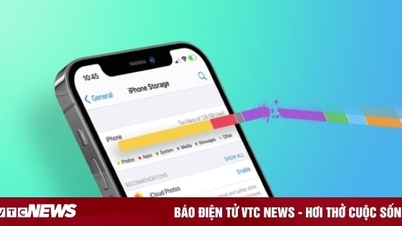























































































Σχόλιο (0)